本節書摘來自異步社群出版社《c++ 開發從入門到精通》一書中的第1章,第1.4節,作者: 王石磊 , 韓海玲,更多章節内容可以通路雲栖社群“異步社群”公衆号檢視。
圖檔 1 知識點講解:CD光牒:視訊ppt講解(知識點)第1章第一個c++程式.mp4
簡單了解了c++的重要性和基本知識後,本節内容将通過一個簡單的c++程式來講解其程式結構、文法規則和表達方式,為讀者進行本書後面知識的學習打下基礎。
執行個體001 在螢幕中輸出指定的字元串
源碼路徑 CD光牒視訊執行個體第1章001 視訊路徑 CD光牒視訊執行個體第1章001
本程式通過visual c++ 6.0開發實作,功能是實作簡單的指定的字元串。本執行個體的具體實作過程如下。
① 打開visual c++ 6.0,依次選擇“flie︱new”指令,彈出“new”對話框,在此選擇要建立的工程類型、工程檔案的儲存位置和工程名稱,如圖1-60所示。
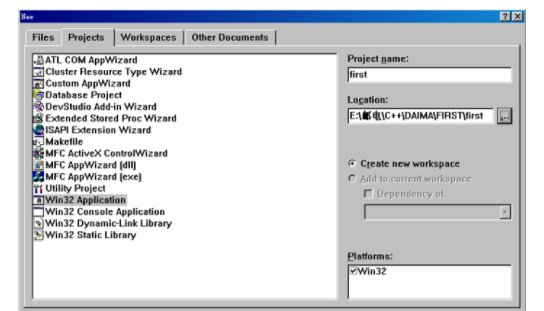
圖1-60 設定新工程
② 選擇“win32 console application”選項,在“project name”框中輸入工程名稱“first”,在“location”框中輸入工程的儲存位置。最後單擊“ok”按鈕,彈出圖1-61所示對話框。
圖1-61 選擇控制台程式類型
在此選擇設定控制台程式的類型,此時會有如下3個選項。
an empty project:建立一個空工程,不會自動生成程式檔案,隻包含環境配置檔案。
a simple application:建立一個簡單程式,隻是一個簡單的程式架構,不包含任何有用的代碼。
a “hello world!” application:建立一個有輸出語句的簡單程式。
an application that supports mfc:建立帶有mfc支援的架構程式。
此處選擇a “hello world!” application項,單擊“finish”按鈕,彈出圖1-62所示對話框。
圖1-62 工程摘要
③ 此視窗是摘要說明視窗,說明了裡面包含哪些檔案。單擊“ok”按鈕後會成功建立一個簡單的控制台程式。此時傳回visual c++ 6.0的主視窗,左側“file view”頁籤顯示了檔案結構圖,右側是編寫代碼的地方,如圖1-63所示。
圖1-63 主視窗
④ 建立和編輯c++源程式檔案,執行“project | add to project | new”菜單指令,在“new”對話框的“file”頁面選擇“c++ source file”項,輸入檔案名,單擊“ok”項确認,編輯源程式代碼,如圖1-64所示。
圖1-64 新建立一個c++檔案
執行個體檔案first.cpp的源代碼如下。
⑤ 編譯程式、生成可執行程式。執行“build | build”菜單指令,即可以建立可執行程式,若有文法錯誤,編譯器會在視窗下方的輸出視窗中顯示錯誤資訊。
執行“bulid | execute”菜單指令即可在僞dos狀态下運作程式,也可以進入dos狀态後運作已建立的程式,如圖1-65所示。
~uv{t[s%xiuwlj6~4c8r~ai
圖1-65 控制台應用程式運作界面
通過以上步驟,我們引導讀者使用visual c++6.0建立、編譯和運作了一個最簡單的c++程式,請讀者在課後練習,嘗試實作自己的c++程式。上面的執行個體比較簡單,在實際的應用程式開發過程中,要編寫的程式将比這複雜得多,也會出現各種各樣的錯誤,是以希望讀者多加注意。